こんにちは。インクイットブログ担当です。
大判ポスターやタペストリーなど、印刷物のデザインに企業や店舗のロゴを盛り込んだ時、「印刷会社に解像度が低いと言われた・・・」「ホームページ上ではいい感じだったのに、引き伸ばしてプリントしたら画質が粗い・・・」という経験はないでしょうか?
せっかく作ったロゴデザイン、どうせならきれいにプリントしたいですよね!
今回は
”デザイナーにロゴデザインを依頼するとき、どんな形式で納品してもらうのがおすすめか”
紹介していきます!
そもそもなぜ画質が下がるのか?
画質が下がって見た目がガタガタに見える原因は、画像の解像度です。解像度とは、画像のきめ細かさを数値で表したものです。印刷するサイズに対して、解像度が低い(きめ細かくない)と、ガタガタと粗い画質になってしまいます。
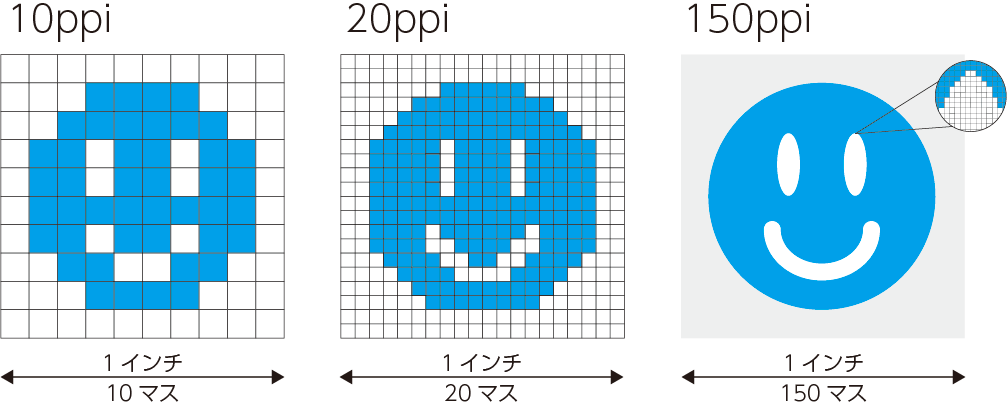
なので、デザインする際には ”適正な解像度の画像を使う” または ”解像度に関係なくきれいにプリントできるロゴを使う” のがおすすめです!
一般的なロゴデザイン納品形式
ロゴデザインをデザイナーに依頼した際、よく納品される形式は
- ai形式
- PDF形式
- JPG形式
- PNG形式
です。それぞれのデータ形式の特徴を見ていきましょう!
AI形式(エーアイ形式)
AI ファイル形式はAdobe Illustrator®の標準ファイル形式です。イラストレーターのソフトがあれば、図形や色、テキストの編集ができます。
AIファイルは、一般的な画像ファイルと異なり、図形の情報が点や線の位置情報でできているベクターグラフィックスです。そのため、大きく引き伸ばしても画像が荒くなることはありません。

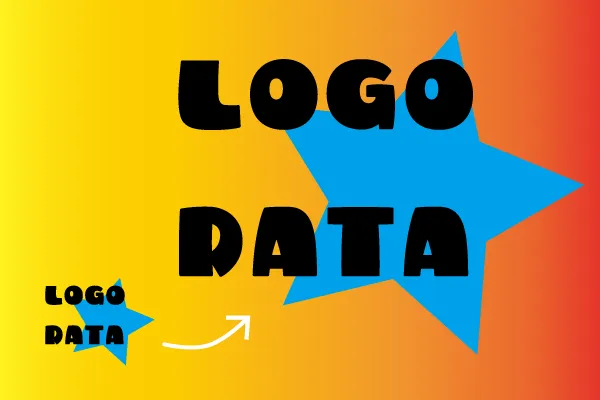
ただし、イラストレーターのソフトがないと開けないので、保管の際は見本用のデータを用意したり、ファイル名をわかりやすいように工夫しておくことが必要です。
JPEG形式 (Joint Photographic Experts Group)
JPEG は画像をドットの集合体として処理したラスターグラフィックスの標準フォーマット。
解像度が仕上がりサイズに適していない場合、画質が粗くなります。
圧縮率を調整可能で写真に適しています。透過情報を持たないため、背景を透明にできません。ロゴの背景カラーを必ず白にする必要がある場合などに適しています。

PNG形式 (Portable Network Graphics)
PNG ファイルはJPEGと同様、画像をドットの集合体として処理したラスターグラフィックスです。
そのため、解像度が仕上がりサイズに適していない場合、画質が粗くなります。
PNGは背景を透明にすることもできるので、ロゴの背景のカラーを変えたり、ロゴの下に写真の背景を敷くときに便利です。ウェブサイトなどの用途にも適しています。

PDF 形式(Portable Document Format)
PDF は文書と図形を含む多目的フォーマットで、使用ソフトが異なる場合でも一貫して表示できます。文書保護と印刷用途に便利です。
PDF形式については、イラストレーターで編集可能かどうかで、どのくらい引き伸ばせるか・ファイルサイズが変わります。
<イラストレーターで編集可能なPDF>
イラストレーターのソフトがあれば、図形や色、テキストの編集ができます。大きく引き伸ばしても画像が荒くなることはありません。ただし、編集機能がある分、ファイルサイズは大きくなります。
<イラストレーターで編集できないPDF>
イラストレーターで編集不可能=イラストレーターファイルとして開くことができないため、大きく引き伸ばせない場合があります。編集機能がない分ファイルサイズは小さくなります。
一般的には、AI形式のファイルの見本として、セットで納品されることが多いようです。
結論・何があれば安心?

では結局度のデータ形式がいいのでしょうか?
最低限、あると安心なのはこちらの3点セットです!
- AI形式
- JPEG形式
- PNG形式
AI形式のデータは印刷物のデザイン作成、ロゴの編集用として
JPEG、PNGはAIデータの見本、ホームページのデザインやパワーポイント資料用として
用途に合わせて使っていきましょう!
ロゴガイドラインなどを定める場合は、PDFデータを見本として取っておくこともおすすめです。
納品されたら、ひとつのフォルダにまとめてなくさないようにしておきましょう。
印刷デザインを依頼するときにも、フォルダごとzipにまとめてデザイナーに渡せば、用途に合わせて適切にデザインができるでしょう。
AIデータの中身がわからない・・・という場合も、見本データを添えておけば、デザイナー側でAIデータと見本が同じことを確認できるので安心です!
いかがでしたか?
これからロゴデザインをする方、ロゴをプリントしたバックパネルや
ポスターの制作を予定している方は参考にしていただければと思います!
インクイットではロゴデータをお預かりしてデザインデータを作成することも可能ですので、自分でデザインするのは難しい・・・という方はご相談ください。




